
Sicherheitstools sind ein notwendiges Übel angesichts einer wachsenden Bedrohung durch Mac-Malware. Glücklicherweise können Sie sich selbst schützen und mit den richtigen Tools, wie Objecive-See's Freebies, den Seelenfrieden wiederherstellen.
Das Projekt wurde von Patrick Wardle entwickelt, einem Sicherheitsforscher, der eine Reihe von Tools zur Sicherung seines eigenen Computers entwickelt hat. Er hat sie seitdem kostenlos veröffentlicht und unterhält eine Sammlung bekannter Mac-Malware für Forschungs- und Bildungszwecke.
Werfen wir einen Blick auf die Aufstellung und wie Sie mit diesen Tools Ihren Mac besser schützen können.
1. Bitte nicht stören
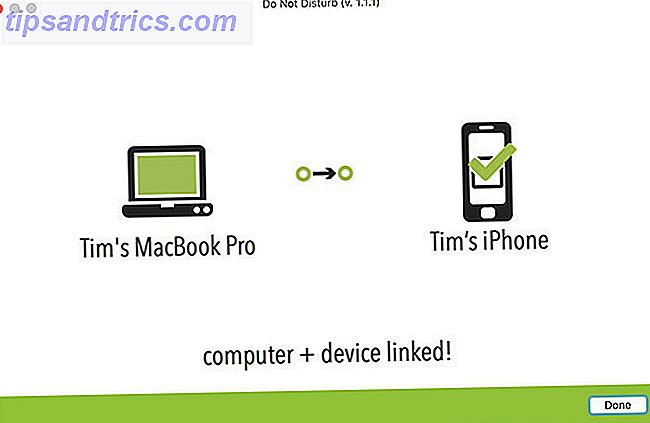
Was es tut: Erhalten Sie Warnungen über physische Zugriffsangriffe auf Ihr MacBook.
Wenn Sie mit Ihrem MacBook reisen oder Ihr Arbeitsplatz ein "bring your own device" bevorzugt Warum sollten sich Arbeitgeber und Mitarbeiter BYODs bewusst sein Warum sollten Arbeitgeber und Mitarbeiter BYOD auf der Hut sein Unterstützt Ihr Arbeitgeber Bring Your Own Device? Es kann Geld sparen und die Produktivität verbessern ... aber ist BYOD sicher? Ist Ihr Arbeitgeber durch neue Sicherheitsrisiken gefährdet? Wie wirkt sich BYOD auf Ihre eigene Sicherheit aus? Lesen Sie mehr "Ansatz, Angriffe mit physischem Zugriff könnten die größte Bedrohung Ihres Laptops sein. Viele von uns lassen unsere Laptops unbeaufsichtigt, um sich einen Kaffee zu schnappen, ohne an die sehr reale Bedrohung durch schädliche USB-Geräte und andere Benutzer zu denken.
"Nicht stören" installiert einen permanenten Startprozess, der alle bekannten "Lid Open" -Ereignisse protokolliert, mit der Option, Warnungen zu senden oder benutzerdefinierte Aktionen auszuführen. Es funktioniert am besten, wenn es mit der begleitenden iOS-App gepaart wird, sodass Sie ausweichende Maßnahmen ergreifen können, z. B. Schnappschüsse einer Täterfigur mit Ihrer Webcam oder Herunterfahren Ihres Mac aus der Ferne.
Nachdem Sie die App installiert haben, können Sie ein Protokoll der physischen Zugriffsereignisse anzeigen, ohne dass eine iOS-Gegenpart-App erforderlich ist. Es gibt auch Vorlieben, die App "unsichtbar" mit passiver Protokollierung (keine sichtbaren Warnungen) und durch Ausblenden des Menüleisten-Symbols auszuführen.
Download: Bitte nicht stören
2. Knockknock
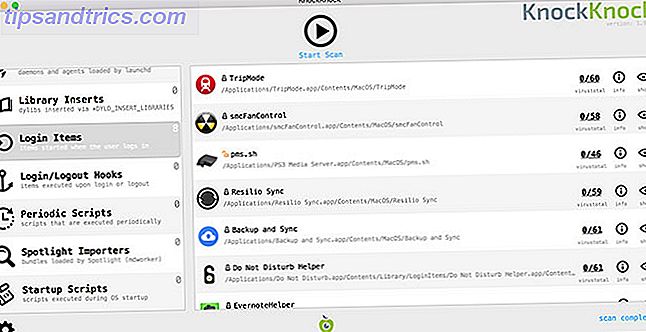
Was es tut: Scannen Sie Ihren Mac auf Anzeichen von anhaltender Malware.
Mehr als nur ein einfacher Malwarescanner: KnockKnock sucht nach Anzeichen für dauerhafte Malware - bösartigen Code, der sich wiederholt installiert. Dies geschieht normalerweise, wenn der Computer neu gestartet wird. KnockKnock integriert sich in das Online-Erkennungs-Tool VirusTotal, so dass bekannte Malware bei Erkennung einen roten Akzent erhält.
Während VirusTotal Integration ist schön, die App berichtet auch andere dauerhaft installierte Anwendungen. Die meisten deiner Ergebnisse werden gutartig sein, aber es gibt dir die Möglichkeit, die Liste herunterzuschauen und zu sehen, ob du etwas Ungewöhnliches erkennst. Die App erkennt viele verschiedene Arten von dauerhaften Installern, einschließlich Plugins, Browsererweiterungen, Start- und Login-Elementen und Kernel-Erweiterungen.
Download: Knockknock
3. TaskExplorer
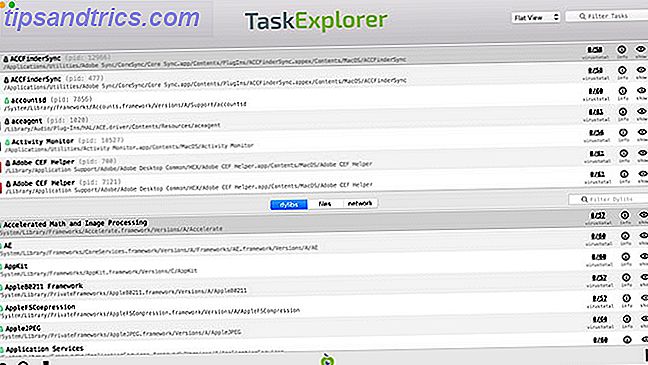
Was es tut: Wie eine sicherheitsgerichtete Version des Task-Managers Activity Monitor von Apple.
TaskExplorer ist der App Activity Monitor, die mit Ihrem Mac geliefert wird, sehr ähnlich, außer mit der VirusTotal-Integration. Das bedeutet, dass die App alle bekannten bösartigen Prozesse markiert, die gerade ausgeführt werden. Sie können alles, was Sie nicht erkennen, zur Analyse an die Server von VirusTotal senden.
Die App kann den Signierstatus von laufenden Prozessen schnell anzeigen, geladene dynamische Bibliotheken, Netzwerkverbindungsdetails und Dateien anzeigen, die derzeit von einer bestimmten Aufgabe verwendet werden. Es ist ähnlich wie KnockKnock, aber die Betonung liegt hier auf Prozessen, die bereits gestartet wurden, und nicht auf dem Code, der für ihre Ausführung verantwortlich ist.
Download: TaskExplorer
4. Blocksperre
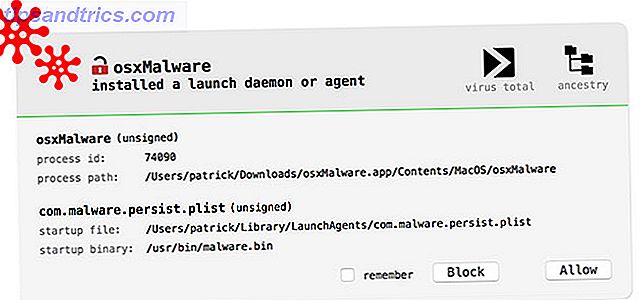
Was es bewirkt: Sucht und versucht, Malware-Installer zu blockieren.
Während KnockKnock nach Installern sucht, die für Malware verantwortlich sind, versucht BlockBlock, die Installation komplett zu verweigern. Dies geschieht, indem es ständig im Hintergrund läuft, häufige Persistenzorte überwacht und eine Warnung anzeigt, wenn etwas Verdächtiges entdeckt wird.
Wie nicht anders zu erwarten, integriert sich BlockBlock in VirusTotal. Es kennzeichnet bekannte Malware, aber viele der BlockBlock-Erkennungen sind legitime Apps, die Routineoperationen ausführen. BlockBlock gibt Ihnen die Möglichkeit, erkannte Installationen zu blockieren. Die App meldet auch, wenn das Installationsprogramm von Apple, von Dritten oder komplett ohne Signatur signiert wurde.
Download: Blocksperre
5. Ransom Wo?
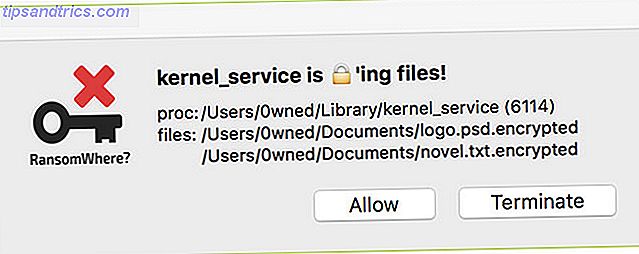
Was es tut: Überwacht neu erstellte verschlüsselte Dateien, um Ransomware-Angriffe zu verhindern.
Ransomware ist eine spezielle Art von Malware 7 Arten von Ransomware, die Sie überraschen werden 7 Arten von Ransomware, die Sie durch Überraschung nehmen Ransomware nimmt Sie immer überrascht, aber diese neuen Arten von Ransomware nehmen es zu einem höheren (und ärgerlicher ) Niveau. Lesen Sie mehr, was Sie von Ihren Daten abhält und normalerweise eine Zahlung für die sichere Rückgabe Ihrer Dateien verlangt. Ein Markenzeichen dieses speziellen Malware-Designs ist die Erstellung von verschlüsselten Dateien durch verdächtige Prozesse.
RansomWo? überwacht Ihr System auf bekannte Zeichen von Ransomware, blockiert den Prozess und fordert Sie auf, eine mögliche Bedrohung entweder zuzulassen oder zu beenden. Die App kennzeichnet nicht vertrauenswürdige Prozesse, die schnell verschlüsselte Dateien erstellen, während Apple-signierte Software und Software, die vor dem Herunterladen der App installiert wurde, ausdrücklich als vertrauenswürdig eingestuft werden.
Wie andere Ziel-Apps, RansomWhere? Sucht nicht gezielt nach Malware, sondern nach Malware. Es ist möglich, dass die App legitime Prozesse kennzeichnet, obwohl der Entwickler versucht hat, die Anzahl der Fehlalarme auf ein Minimum zu beschränken.
Download: RansomWo?
6. Übersicht
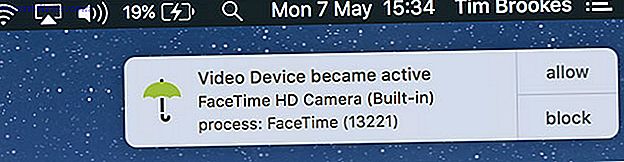
Was es tut: Warnt Sie, wenn Ihr Mikrofon oder Ihre Kamera aktiviert wird.
OverSight ist eine der einfachsten Objective-Apps und warnt Sie, wenn das Mikrofon oder die Webcam Ihres Macs eingeschaltet wird. Es gibt bekannte Beispiele für Mac-Malware, die versuchen, Benutzer aufzunehmen oder sogar zu streamen, weshalb so viele Benutzer ihre Webcams abdecken. Warum sollten Sie Ihre Webcam jetzt deaktivieren oder abdecken? Warum sollten Sie Ihre Webcam gerade deaktivieren oder abdecken? Vorsicht, Hacker können leicht auf Ihre Webcam zugreifen und Sie ohne Ihr Wissen ausspionieren. Sie haben also zwei Möglichkeiten: Deaktivieren Sie die Kamera oder verdecken Sie sie. Lesen Sie mehr als Vorsichtsmaßnahme.
OverSight überwacht und meldet Webcam- oder Mikrofon-Ereignisse. Die Warnung enthält den Namen des Prozesses und die Prozess-ID sowie eine Aufforderung zum Zulassen oder Blockieren der Anforderung. Sie können auch sichere Anwendungen auf die weiße Liste setzen, damit Sie sie nicht immer genehmigen müssen.
Am interessantesten ist, dass die App versucht, sekundäre Prozesse zu erkennen, die versuchen, legitime Webcam- oder Mikrophonanfragen zu puffern. Es ist nicht unfehlbar, aber es ist besser als nichts.
Download: Übersicht
7. KextViewer
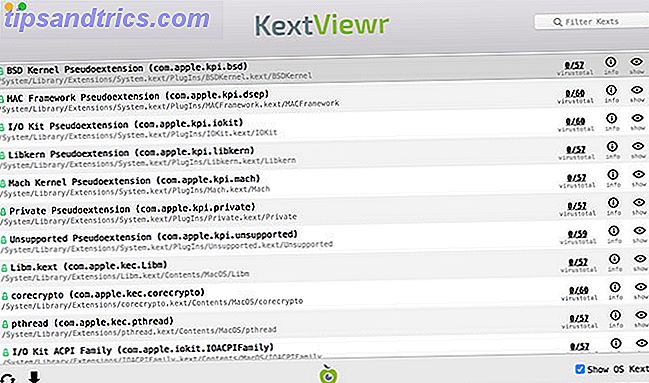
Was es tut: Listet aktuell geladene Kernel-Erweiterungen auf.
Kernel-Erweiterungen (auch bekannt als "Kexts") haben in macOS die höchsten Rechte. Daher ist es wichtig, dass keine nicht vertrauenswürdigen Module laufen. KextViewer zeigt alle aktuell geladenen Texte mit ihrem Signierstatus, dem Pfad zu den installierten Dateien und vor allem den Ergebnissen aller Hashes an, auf die VirusTotal verweist.
Sie können diese Prozesse mit den folgenden Hashtags filtern : #apple, #nonapple, #signed, #unsigned und #flagged . Es gibt nicht viel mehr als das!
Download: KextViewer
8. Was ist dein Zeichen?
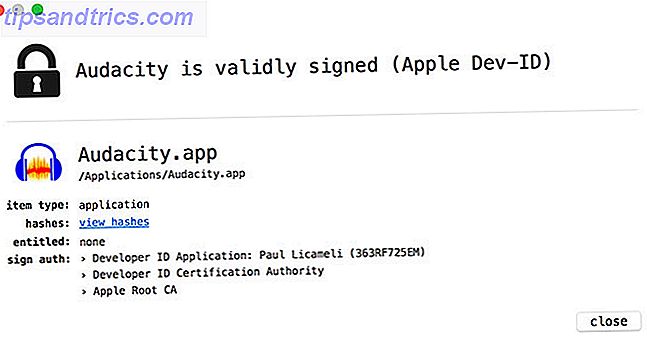
Was es tut: Überprüfen Sie den Signierstatus einer App, um ihre Vertrauenswürdigkeit zu bestimmen.
Nicht alle unsignierten Apps sind gefährlich. Viele Open-Source-Projekte und Werbegeschenke Die beste Mac-Only-Open-Source-Software Die beste Mac-Only-Open-Source-Software Wenn die meisten Leute von Open Source denken, denken sie an Linux. Aber Mac OS X hat auch qualitativ hochwertige Open-Source-Programme - und einige davon sind nicht für Linux oder Windows verfügbar. Read More sind nicht signiert, da den Entwicklern die Finanzierung für eine Entwicklerlizenz fehlt. In diesem Sinne ist eine signierte App (aus Sicherheitsgründen) vertrauenswürdiger als eine nicht signierte.
What's Your Sign fügt eine neue Kontextmenüoption namens Signing Info hinzu . Klicken Sie darauf und Sie werden feststellen, ob die App von Apple signiert, von Dritten signiert oder überhaupt nicht signiert ist. Das ist alles dazu.
Download: Was ist dein Zeichen?
Nützlicheres Ziel: Siehe Tools für Mac-Benutzer
Zusätzlich zu den Tools hier, hat Objective-See ein paar andere Tools, die bestimmte Benutzer interessieren könnten:
- Lockdown: Geschrieben für El Capitan, um eine Möglichkeit zu bieten, die exponierte "Oberfläche" eines Mac schnell zu begrenzen, indem man bekannte, ausnutzbare Dienste stilllegt. Derzeit funktioniert nicht mit High Sierra.
- Ostiiius: Eine weitere App für El Capitan bedeutete, ein Sicherheitsloch zu schließen, durch das Malware Gatekeeper umgehen konnte. Seit macOS Sierra oder später hat Apple dieses Problem behoben und Ostiiius wird nicht mehr benötigt (es kann nützlich sein, wenn du deinen Mac nicht über El Capitan upgraden kannst).
- Dylib Hijack Scanner: Objective-See's erstes Tool, zuletzt aktualisiert für El Capitan. Ähnliche Funktionen sind Teil von TaskExplorer oben.
Sicherheits-Tools können Ihnen helfen, Malware-Infektion zu verhindern und zu entdecken, aber ein Spritzer gesunden Menschenverstands kann Wunder für die Vermeidung von Infektionen tun 5 Einfache Möglichkeiten, Ihren Mac mit Malware zu infizieren 5 Einfache Möglichkeiten, Ihren Mac mit Malware zu infizieren Sie könnten denken, es ist ziemlich schwierig zu infizieren Ihr Mac mit Malware, aber es gibt immer Ausnahmen. Hier sind fünf Möglichkeiten, wie Sie Ihren Computer schmutzig machen können. Weiterlesen . Seien Sie immer misstrauisch gegenüber Prozessen, die nach Ihrem Administratorkennwort fragen, unsignierten Anwendungen, die eine Gatekeeper-Umgehung erfordern, und lassen Sie den Systemintegritätsschutz aktiviert. So deaktivieren Sie den Systemintegritätsschutz (und warum sollten Sie nicht) So deaktivieren Sie den Systemintegritätsschutz (und warum Sie nicht zulassen sollten) t) Es gibt mehr Gründe, den Systemintegritätsschutz von macOS zu aktivieren, als ihn auszuschalten, aber das Ausschalten ist einfach. Lesen Sie immer mehr.



